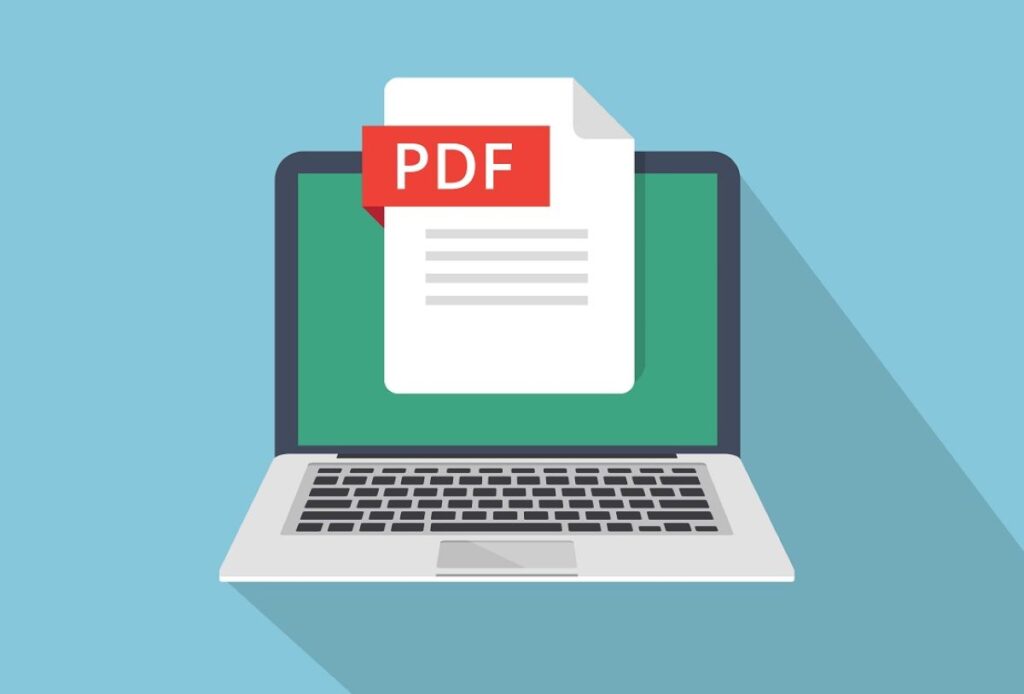A conversão de imagens JPG em documentos PDF é uma tarefa frequentemente necessária para muitos usuários do Windows 10 e 11. Seja para reduzir o tamanho de arquivos, proteger informações visuais ou simplificar a distribuição de várias imagens, dominar a arte de converter JPG em PDF é fundamental.
Neste artigo, exploraremos diversos métodos acessíveis e eficazes para realizar essa conversão no ambiente Windows. Aprenda como converter suas imagens de forma rápida e prática.
Leia também: PDF: Saiba como combinar vários arquivos em um
Métodos para converter JPG em PDF no Windows 10 e 11
Há uma variedade de métodos disponíveis para converter imagens JPG em arquivos PDF nos sistemas operacionais Windows 10 e 11. Abaixo, apresentamos três alternativas populares e eficientes:
1. Utilizando a Impressora Virtual “Microsoft Print to PDF”:
Se você deseja usar um método nativo e simples, o Windows 10 e 11 permitem que você “imprima” seus documentos como PDF usando a impressora virtual “Microsoft Print to PDF”.
- Passo 1: Abra a imagem JPG usando o visualizador de imagens padrão do Windows.
- Passo 2: No menu “Arquivo”, selecione “Imprimir”.
- Passo 3: Escolha “Microsoft Print to PDF” como a impressora.
- Passo 4: Clique em “Imprimir” e defina o local para salvar seu novo arquivo PDF.
2. Utilizando Serviços de Conversão Online:
Outra opção popular e acessível é utilizar serviços de conversão de JPG para PDF disponíveis online, como o Smallpdf ou o PDF2Go.
- Passo 1: Acesse o site do serviço de conversão desejado.
- Passo 2: Arraste e solte seus arquivos JPG na página.
- Passo 3: Clique no botão de conversão.
- Passo 4: Faça o download do PDF convertido.
3. Empregando Software Especializado:
Para maior controle e recursos avançados, considere o uso de software dedicado, como o Adobe Acrobat ou o PDFCreator.
- Passo 1: Instale e inicie o software de sua escolha.
- Passo 2: Importe suas imagens JPG.
- Passo 3: Configure as opções de conversão conforme suas necessidades.
- Passo 4: Clique em “Converter” ou “Salvar como PDF” para gerar o arquivo PDF.
Benefícios de converter JPG em PDF
A conversão de imagens JPG em arquivos PDF oferece diversos benefícios:
- Compartilhamento Facilitado: O formato PDF é amplamente aceito e compatível com a maioria dos dispositivos e sistemas operacionais, tornando o compartilhamento simples e eficiente.
- Economia de Espaço: Os arquivos PDF tendem a ser mais compactos do que suas contrapartes em formato de imagem, economizando espaço de armazenamento no seu dispositivo.
- Segurança Aprimorada: É possível adicionar senhas e restrições de edição aos arquivos PDF, protegendo o conteúdo sensível contra acesso não autorizado.
- Organização Eficiente: Ao combinar várias imagens em um único arquivo PDF, você pode organizar e categorizar suas informações de forma mais eficaz.
Você vai conseguir converter JPG em PDF
A habilidade de converter imagens JPG em arquivos PDF é uma ferramenta valiosa para usuários do Windows 10 e 11. Com métodos simples, como o uso da impressora virtual “Microsoft Print to PDF”, opções online ou software especializado, você pode transformar suas imagens em documentos PDF com facilidade. Essa habilidade simplifica o compartilhamento, a organização e a proteção das suas imagens de maneira eficiente.
Perguntas Frequentes
Sim, todos os métodos mencionados neste artigo permitem a conversão de várias imagens JPG em um único arquivo PDF.
O método nativo “Microsoft Print to PDF” não está disponível no Windows 7, mas você pode utilizar serviços online de conversão ou software de terceiros para alcançar o mesmo resultado.
Sim, você pode criar arquivos PDF editáveis, mas também pode protegê-los contra edições, dependendo das configurações escolhidas durante o processo de conversão.
O limite de tamanho pode variar dependendo do método ou serviço de conversão que você escolher. Verifique as especificações do conversor ou software em uso.